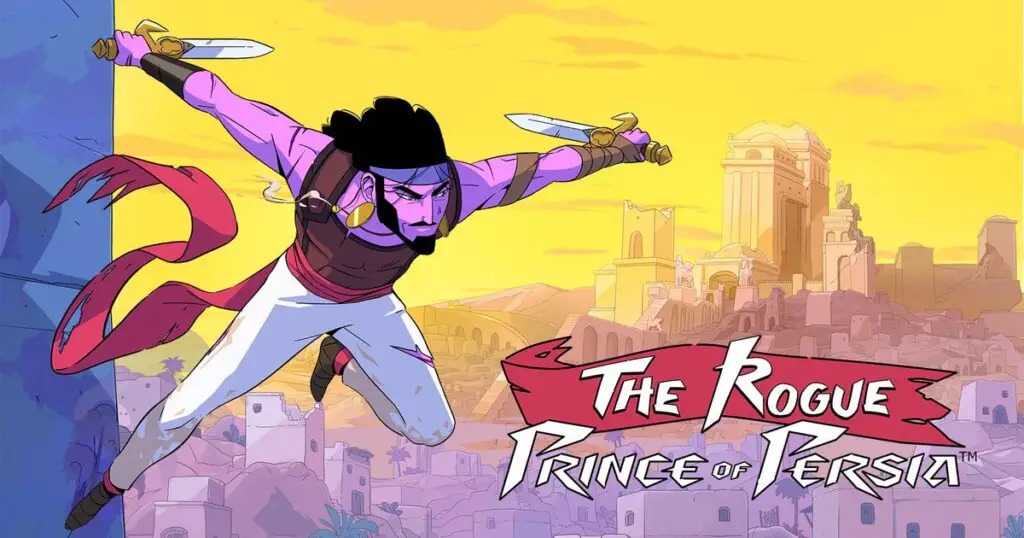Will wissen So spielen Sie Steam-Spiele auf Oculus Quest 2? Wir haben, was Sie brauchen. Valve bleibt der unangefochtene König der Gaming-PC-Vitrinen, und dank der vollständigen Unterstützung für VR-Headsets gibt es auf der Plattform viele VR-Spiele zu spielen.
Zu verstehen, wie man Steam-Spiele auf Oculus Quest 2 spielt, ist mehr als hilfreich. Zwischen der Erkundung von City 17 in Half-Life Alyx, Rennen in Ferraris in F1 22 oder der Rettung der Galaxie in Star Wars: Squadrons bietet SteamVR einige der besten VR-Spiele, die derzeit nicht auf Meta Quest zu finden sind. Aber vorausgesetzt, Sie haben in den besten Gaming-PC investiert, können Sie diese Spiele immer noch mit Ihren VR-Headsets Oculus Quest, Quest 2 und Meta Quest Pro genießen.
Es gibt mehrere Möglichkeiten, dies zu erreichen, einschließlich des Erlernens der Verwendung von Oculus Air Link auf Meta Quest 2. Wenn das nicht funktioniert, gibt es Alternativen. Keine der Methoden führt PC-VR-Spiele nativ außerhalb von Quest aus, aber es öffnet Ihre Spielebibliothek weiter und festigt den Anspruch von Quest als bestes VR-Headset. Hier ist alles, was Sie tun müssen.
1. Erste Checkliste
Neben dem Quest VR-Headset benötigt jeder, der SteamVR-Spiele spielen möchte, einen Gaming-PC. Wir empfehlen Ihnen, die Systemanforderungen für Oculus Link zu überprüfen, um zu sehen, ob Ihres funktioniert, und denken Sie daran, dass einige Spiele strengere Spezifikationen haben als andere. Stelle außerdem sicher, dass du die Oculus-PC-App heruntergeladen hast, die 4 GB Speicherplatz benötigt.
Wenn Sie Wert auf Portabilität legen, können Sie Ihren besten Gaming-Laptop verwenden, aber wir würden Steam Deck nicht empfehlen. Valve hat die meisten VR-Spiele bereits als nicht unterstützt markiert, was die Leute nicht davon abgehalten hat, es zu versuchen. Während Steam Deck beeindruckende Spezifikationen für seinen Preis hat, haben VR-Spiele merklich Schwierigkeiten, sich darin zurechtzufinden.
Wenn Sie Ihr Quest über Air Link verbinden, vergewissern Sie sich, dass es mit dem neuesten Firmware-Update ausgeführt wird. Sie können dies überprüfen, indem Sie „Einstellungen“ und „System“ und dann „Softwareaktualisierung“ auswählen. Ihr Quest und Ihr PC müssen dieselbe WLAN-Verbindung verwenden, idealerweise ein 5-GHz-Netzwerk ohne Range Extender. Der VR Air Bridge-Adapter von D-Link ist ebenfalls erhältlich; Alternativ können Sie Quest mit einem idealerweise 3 m langen USB 5 Type-C-Kabel direkt an einen PC anschließen.
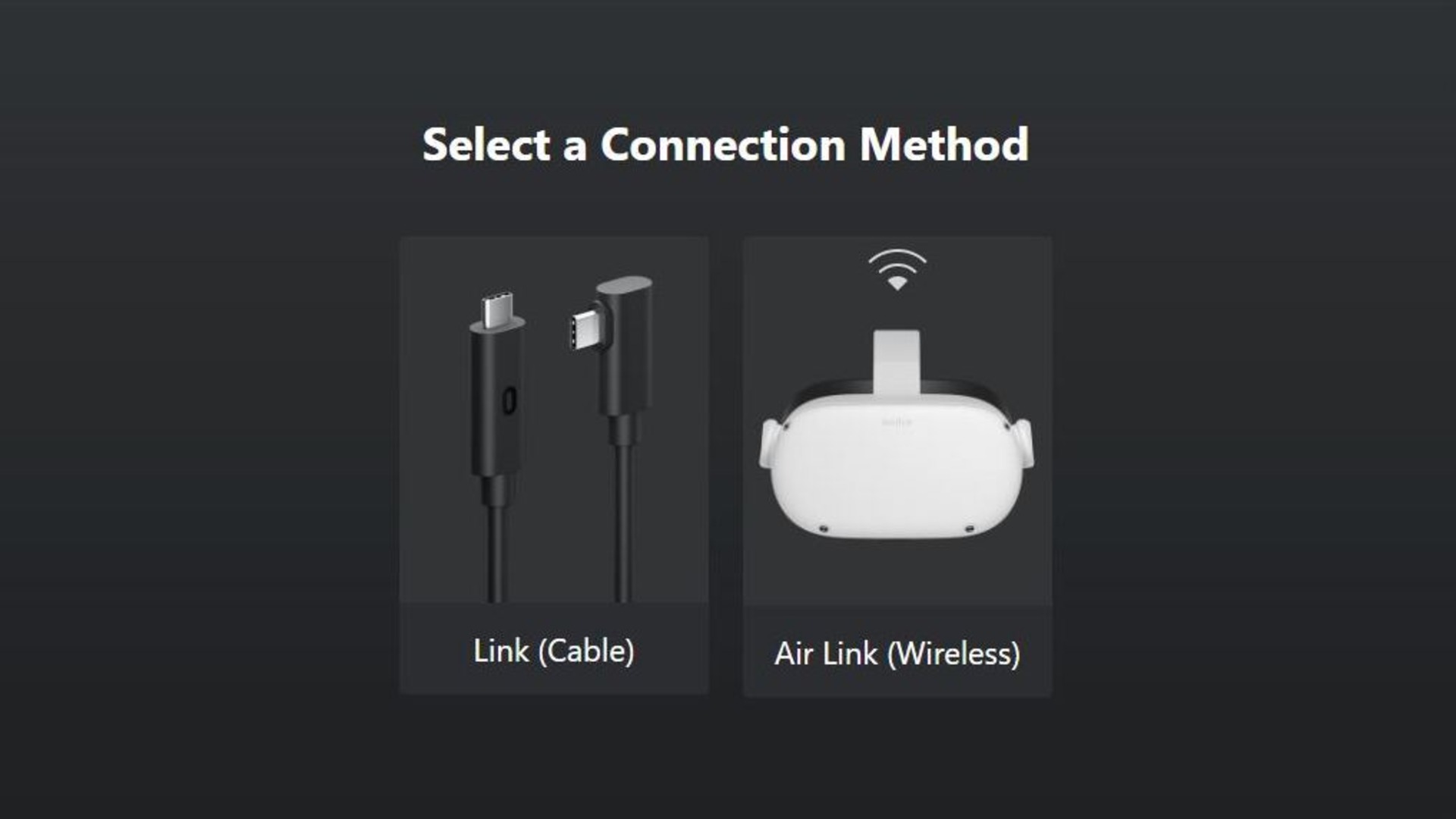
2. Was auf Ihrem PC zu tun ist
Starte die Oculus-PC-App, die nach dem Öffnen automatisch die neueste Version sucht und herunterlädt. Schalten Sie Ihr VPN aus, um Verbindungsstörungen zu vermeiden, und verbinden Sie Ihren Quest über ein USB-Kabel mit dem PC. Dies erfordert eine anfängliche Einrichtung. Wählen Sie im Hauptmenü „Geräte“ und tippen Sie dann auf „Headset hinzufügen“. Wenn Sie fertig sind, wählen Sie Ihre Verbindungsmethode (siehe Abbildung oben) und setzen Sie Ihr Quest-Headset auf.
Oder Sie können Virtual Desktop im Meta Store kaufen, einer Drittanbieter-App, die wie Air Link funktioniert. Obwohl es £ 14,99 / $ 14,99 kostet, können Sie die Leistungseinstellungen optimieren. Virtual Desktop verzichtet auf den Einrichtungsschritt des Geräts und verbindet sich stattdessen über eine herunterladbare PC-Streamer-App. Geben Sie den Benutzernamen Ihres Meta-Kontos in das Feld ein und klicken Sie auf „Speichern“.
Stellen Sie nun sicher, dass Steam installiert ist und laden Sie SteamVR herunter. Installieren Sie die Spiele, die Sie spielen möchten – Sie können die vollständige Liste hier einsehen – und wenn Sie fertig sind, steigen Sie in Ihr Quest-Headset.

3. Was in Ihrer Meta Quest zu tun ist
Der nächste Schritt hängt von der gewählten Verbindungsmethode ab. Wenn Sie die kabelgebundene Verbindungsmethode verwenden, schließen Sie Ihr USB-Typ-C-Kabel an den PC an, drücken Sie auf "Fortfahren", wenn Sie im Headset dazu aufgefordert werden, und das ist alles, was Sie tun müssen. Sie können dann virtuell surfen, die SteamVR-App laden und ein Steam-Spiel auswählen.
Wenn du Oculus Air Link drahtlos verwendet hast, öffne das Menü „Einstellungen“, wähle „Quest Link“ und aktiviere dann den Schalter „Quest Link“. Wählen Sie schließlich für Virtual Desktop Ihren PC auf der Registerkarte „Computer“ aus und stellen Sie sicher, dass die Streamer-App auf Ihrem PC ausgeführt wird. Sobald Sie sich angemeldet haben, erscheint eine Registerkarte „Spiele“, auf der alle VR-Spiele aufgeführt sind, die Sie zuvor heruntergeladen haben.